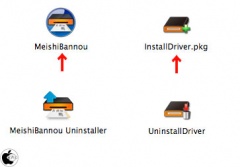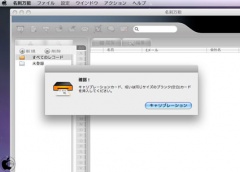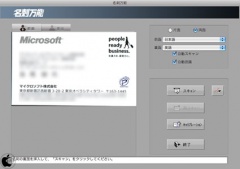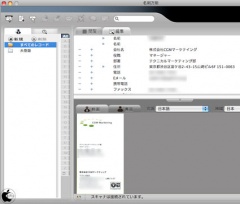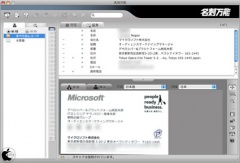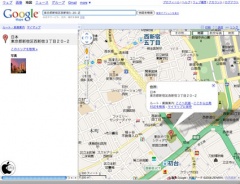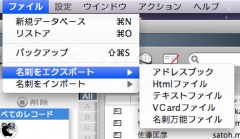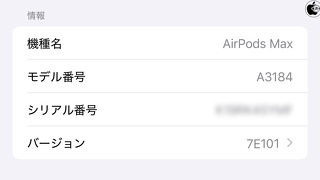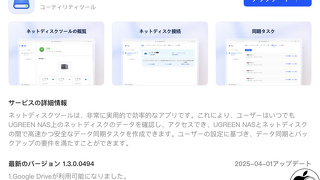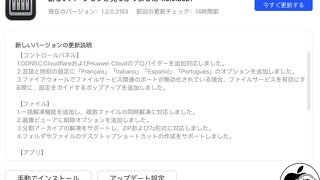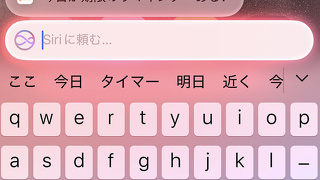自動名刺スキャン&ファイル認識システム「名刺万能 for Macintosh」を試す
※本サイトは、アフィリエイト広告および広告による収益を得て運営しています。購入により売上の一部が本サイトに還元されることがあります。
アメリカンメガトレンドが、名刺をスキャナにセットするだけで簡単にデ ータを取り込み、整理することができる「名刺万能 for Macintosh」を販売開始したので、さっそく試してみました。
この名刺OCRソリューションは、Winodws環境の場合だと、かなり以前から有りましたが、Mac OS X用の製品は、英語用のシステムは存在していましたが、日本語に対応したMac用名刺OCR製品は、初めてかもしれません。
この製品は、PENPOWERの「WorldCard Ultra」と、これ用として公開された「WorldCard Express for Mac」をベースに日本語化した「MeishiBannou」をセットにした製品のようです。
Macに、MeishiBannou CDを入れ、MeishiBannouとInstallDriver.pkgの2つをインストールします。
MeishiBannouを起動する前に、USB接続の名刺リーダーを接続しておきます。そして、MeishiBannouを起動します。(初回時は、必ずこの順番を守らないと強制終了してしまうようです)
初回時に、名刺リーダーのキャリブレーションを行なうダイアログが表示されるので、付属のキャリブレーションカードを、白い方を上にして読み込ませます。
MeishiBannouの左上の読取ボタンをクリックし、名刺リーダーに名刺を入れます。
読み込ませる方向に決まりはなく、横書き、縦書きの名刺を、ちゃんと天地を判断して認識してくれるので、気にする必要はありません。
両面印刷の名刺の場合、だいたい裏面が英語表記だと思います。もし、情報として英語表記の情報が取得したければ、裏面も読み込ませ、必要なければ、表面だけで構いません。
名刺は、あっという間に読み込まれ、画像データをファイルし、そこから、名前、会社名、電話番号、メールアドレス、住所などを認識し、レコードデータとしてテキスト化してくれます。
テスト用に、縦書き、横書き、紙質違い、背景に色が使われた名刺など、色々試してみたのですが、どれも満足できる結果が得られました。
また、両面読込みで、表面を日本語と設定していると、裏面が英語の場合、名前のローマ字表記部分だけ抽出するるといった、かなり小技の効いたテキスト化処理をしてくれるようです。
読み取ったデータを選択し、その情報の中に、メールアドレスが有ればメールアドレスを送り先指定してメールが起動し、URLがあれば、Safariが起動し、住所があれば、Googleマップが開きます。
これらは、データカードの中に、それらに該当する情報があれば、自動的に処理されるので、わざわざ、部分的に情報を選択する必要が有りません。
読み取ったデータを、Mac OS X Leopardのアドレスブックに登録するには、「ファイル>名刺をエクスポート>アドレスブック」を選択するだけで、自動的にアドレスブックに追加処理が行なわれます。
データの送信は、単体、複数選択も可能です。